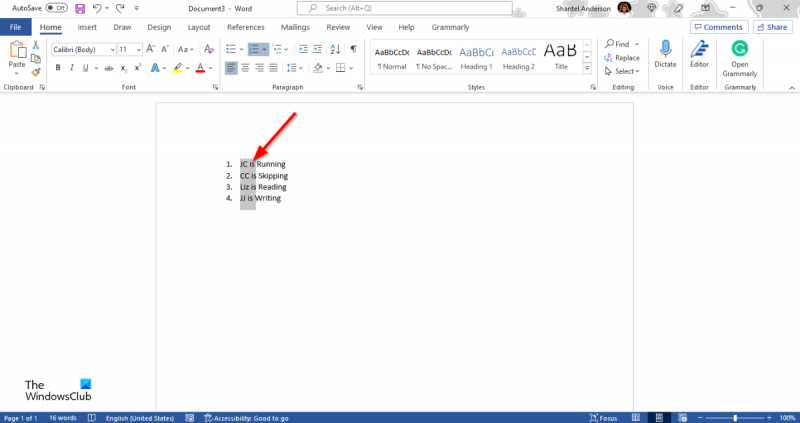வேர்ட் அல்லது எக்செல் இல் உள்ள உரையை நீக்குவது வலியாக இருக்கலாம், குறிப்பாக உங்களிடம் நிறைய இருந்தால். ஆனால் அனைத்து தொந்தரவும் இல்லாமல், விரைவாகவும் எளிதாகவும் உரையை நீக்க ஒரு வழி உள்ளது. எப்படி என்பது இங்கே:
1. நீங்கள் நீக்க விரும்பும் உரையைத் தேர்ந்தெடுக்கவும்.
2. அழுத்திப் பிடிக்கவும் Ctrl முக்கிய
3. கீழே வைத்திருக்கும் போது Ctrl விசையை அழுத்தவும் - விசை (அதுதான் மைனஸ் கீ, அடுத்து 0 விசைப்பலகையில் விசை).
4. உரை நீக்கப்படும்!
அவ்வளவுதான். இந்த முறை வேர்ட் மற்றும் எக்செல் இரண்டிலும் வேலை செய்கிறது, மேலும் நீங்கள் நிறைய உரையை நீக்க வேண்டியிருக்கும் போது நிறைய நேரத்தை மிச்சப்படுத்தலாம். அடுத்த முறை ஆவணம் அல்லது விரிதாளில் இருக்கும்போது இதை முயற்சித்துப் பாருங்கள்.
பவர்பாயிண்ட் குரலை எவ்வாறு பதிவு செய்வது
நீங்கள் தேர்வு செய்ய விரும்புகிறீர்களா மற்றும் வேர்ட் அல்லது எக்செல் ஆவணத்தில் உள்ள பல உரைகளை செங்குத்தாக நீக்கவும் உங்கள் பட்டியலில் உள்ள அனைத்து உரைகளையும் கிடைமட்டமாக நீக்காமல்? சரி, இந்த டுடோரியலில், மைக்ரோசாஃப்ட் வேர்ட் அல்லது எக்செல் இல் உரையை செங்குத்தாக எப்படி நீக்குவது என்பதை விளக்குவோம், அது மிகவும் எளிமையானது.
Word அல்லது Excel இல் உரையை செங்குத்தாக நீக்குவது எப்படி
வேர்டில் உரையை செங்குத்தாக நீக்கவும்

- ஏவுதல் மைக்ரோசாப்ட் வேர்டு .
- பட்டியலை வேர்ட் ஆவணத்தில் உள்ளிடவும்.
- கிளிக் செய்யவும் அனைத்து கீழே விசை மற்றும் உங்கள் பட்டியலில் உள்ள முதல் உரைகளை முன்னிலைப்படுத்த கர்சரைப் பயன்படுத்தவும்.
- இப்போது கிளிக் செய்யவும் அழி .
- பட்டியலின் முதல் வரியில் உள்ள அனைத்து முதல் உரைகளும் நீக்கப்படும்.
Excel இல் உரையை செங்குத்தாக நீக்கவும்
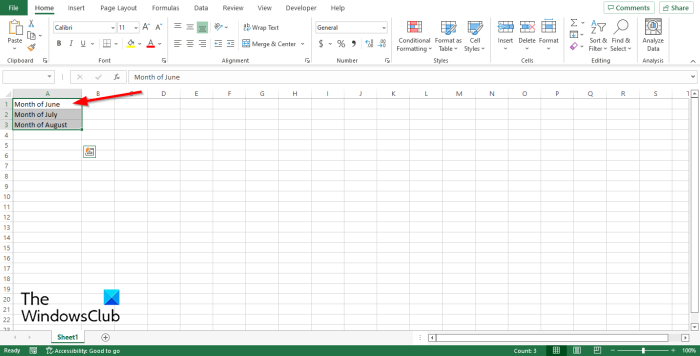
மைக்ரோசாஃப்ட் வேர்டில் உள்ளதைப் போல செங்குத்தாக உரையைத் தேர்ந்தெடுத்து நீக்க முடியாது; நெடுவரிசையில் உள்ள உரையை செங்குத்தாக ஹைலைட் செய்து நீக்க வேண்டும்.
- உரையைத் தேர்ந்தெடுத்து நீக்க, தேர்ந்தெடுக்கப்பட்ட நெடுவரிசையில் உள்ள கலங்களில் ஏதேனும் ஒன்றைக் கிளிக் செய்யவும், எடுத்துக்காட்டாக நெடுவரிசை A1.
- நீங்கள் A1 இல் ஒரு கலத்தைத் தேர்ந்தெடுத்திருந்தால், கிளிக் செய்யவும் Ctrl + Shift + பக்கம் மேலே முக்கிய
- கீழே உள்ள கலத்தைத் தேர்ந்தெடுத்திருந்தால், எடுத்துக்காட்டாக B3, பொத்தானைக் கிளிக் செய்யவும் Ctrl + Shift + பக்கம் கீழே முக்கிய
வேர்ட் ஏன் செங்குத்தாக அச்சிடுகிறது?
நெடுவரிசையின் அகலத்தை விட இடது அல்லது வலது திணிப்பு பெரியதாக இருப்பதால் இந்தச் சிக்கலுக்குக் காரணம். இந்த சிக்கலை தீர்க்க, பின்வரும் படிகளைப் பின்பற்றவும்:
- பாதிக்கப்பட்ட உரையைத் தேர்ந்தெடுத்து வலது கிளிக் செய்யவும்.
- சூழல் மெனுவிலிருந்து 'பத்தி' என்பதைத் தேர்ந்தெடுக்கவும்.
- பத்தி உரையாடல் பெட்டி திறக்கிறது.
- இது 'இன்டென்ட் மற்றும் ஸ்பேசிங்' தாவலின் கீழ் இருப்பதை உறுதிசெய்யவும்.
- திணிப்பு பிரிவில், இடது திணிப்பு 0.25 அங்குலமாகவும், வலது திணிப்பு 0 அங்குலமாகவும் இருப்பதை உறுதிசெய்யவும்.
- உரையாடல் பெட்டியை மூட சரி என்பதைக் கிளிக் செய்யவும்.
எக்செல் இல் உரையை செங்குத்தாக உருவாக்குவது எப்படி?
எக்செல் இல் உரையை செங்குத்தாக மாற்ற, இந்தப் படிகளைப் பின்பற்றவும்:
- நீங்கள் செங்குத்தாக செய்ய விரும்பும் உரையைத் தேர்ந்தெடுக்கவும்.
- முகப்பு தாவலைக் கிளிக் செய்து, சீரமைப்பு குழுவில் உள்ள திசை பொத்தானைக் கிளிக் செய்து, செங்குத்து உரையைத் தேர்ந்தெடுக்கவும்.
உரையை செங்குத்தாக திருத்துவது எப்படி?
வேர்ட் ஆவணத்தில் உரையை செங்குத்தாகத் திருத்த இந்தப் படிகளைப் பின்பற்றவும்:
- வடிவம் அல்லது உரை பெட்டியில் வலது கிளிக் செய்து சூழல் மெனுவிலிருந்து வடிவ வடிவத்தைத் தேர்ந்தெடுக்கவும்.
- வடிவ வடிவமைப்பு பேனலில், அளவு/தளவமைப்பு மற்றும் பண்புகள் என்பதைக் கிளிக் செய்யவும்.
- Text Box பிரிவில், Text Directions கீழ்தோன்றும் அம்புக்குறியைக் கிளிக் செய்து, அனைத்து உரைகளையும் 90 டிகிரி சுழற்று என்பதைத் தேர்ந்தெடுக்கவும்.
செங்குத்து மற்றும் கிடைமட்ட என்றால் என்ன?
செங்குத்து மற்றும் கிடைமட்ட இடையே உள்ள வேறுபாடு என்னவென்றால், செங்குத்து நிலை 90 டிகிரி கோணம் (வலது கோணம்), கிடைமட்ட நிலை இடமிருந்து வலமாக இருக்கும். Word, Excel, Outlook, Publisher மற்றும் PowerPoint போன்ற Microsoft Office நிரல்களில் உங்கள் உரை அல்லது ஆவணப் பக்கத்தை செங்குத்தாக அல்லது கிடைமட்டமாகச் சுழற்றக்கூடிய அம்சம் உள்ளது.
வேர்டில் அட்டவணையில் செங்குத்தாக எழுதுவது எப்படி?
Word இல் ஒரு அட்டவணையில் செங்குத்தாக எழுத, இந்தப் படிகளைப் பின்பற்றவும்:
விண்டோஸ் திரைப்படங்கள் மற்றும் தொலைக்காட்சி ஒலி இல்லை
- ஒரு அட்டவணையைச் செருகவும்.
- அட்டவணையில் உள்ள கலத்தில் வலது கிளிக் செய்து, மெனுவிலிருந்து உரை திசையைத் தேர்ந்தெடுக்கவும்.
- உரை திசை உரையாடல் பெட்டி திறக்கிறது.
- ஓரியண்டேஷன் பிரிவில், 90 டிகிரியில் இருக்கும் விருப்பத்தைத் தேர்ந்தெடுத்து, சரி என்பதைக் கிளிக் செய்யவும்.
படி : ஆரம்பநிலைக்கான சிறந்த 10 எக்செல் உதவிக்குறிப்புகள் மற்றும் தந்திரங்கள்
Word அல்லது Excel இல் உரையை செங்குத்தாக நீக்குவது எப்படி என்பதை நீங்கள் புரிந்துகொள்வீர்கள் என நம்புகிறோம்.